word表格文字如何上下居中 WORD表格文字怎么垂直居中
更新时间:2024-08-23 12:46:29作者:xiaoliu
在使用Word表格时,我们经常会遇到文字如何上下居中或垂直居中的问题,通过简单的操作,我们可以轻松地调整文字在表格中的位置,使其看起来更加整齐美观。在处理大量数据或制作文档时,正确的文字对齐方式不仅可以提高排版效果,还能让读者更加舒适地阅读内容。通过掌握这些技巧,我们可以更加高效地使用Word表格,提升工作效率。
具体方法:
1.第一种表格文字快捷居中方法,选择你要居中的表格。可以选择当个或者全部,然后点击鼠标右键,选择右键菜单下的单元格对齐方式中,选择九种对齐方式最中间的一个就可以了。
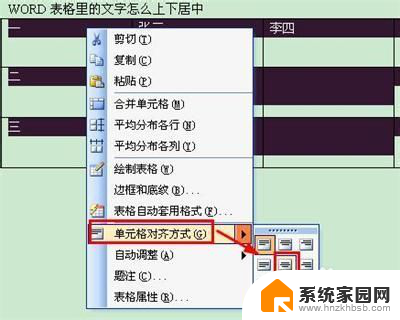
2.第二种表格文字快捷居中方法是使用表格和边框工具,word2003默认是不会显示表格和边框工具的。需要我们手动调用出来。依次点击视图菜单→工具栏→表格和边框,就可以调出表格和边框工具。
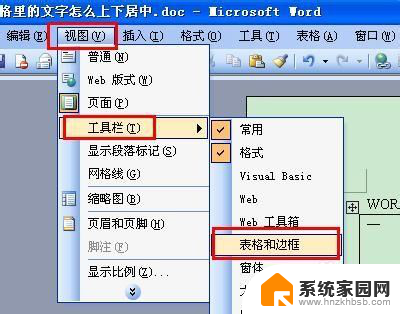
3.也可以直接点击word工具栏的表格和边框工具图标。
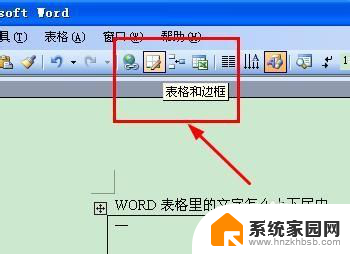
4.调出表格和边框工具后,如第一步一样,选择中部居中的按钮即可。

5. 第三种方法是进入表格属性窗口,选定需要居中的单元格。右键查看表格属性,选择单元格垂直对齐方式为居中就可以了。
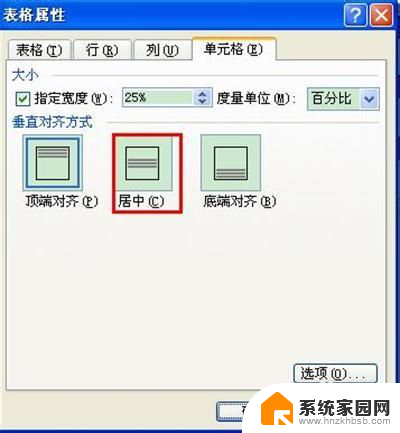
以上是关于如何在word表格中使文字上下居中的全部内容,如果您遇到类似情况,请参照以上方法进行处理,希望对大家有所帮助。
word表格文字如何上下居中 WORD表格文字怎么垂直居中相关教程
- word表格垂直居中在哪里 WORD表格文字如何垂直居中对齐
- 文字在word表格中怎么居中 WORD表格文字上下居中设置
- word表格中的字体怎么居中 WORD表格文字上下居中设置
- word表格居中怎么设置 Word文档表格如何垂直居中
- word 表格 上下居中 Word文档中的表格如何上下居中对齐
- word表格上下怎么居中 Word文档中的表格如何设置居中对齐
- word表格中怎么上下居中 Word文档中的表格如何上下对齐
- word表格不居中靠上 word表格字体居中靠上设置技巧
- word表格文字居中对齐怎么设置 Word表格文字上下居中设置教程
- wps怎么在表格里让字体居中 如何在wps表格中让文字居中
- 手机锁屏壁纸在哪里设置 如何设置手机锁屏壁纸
- 电脑频繁闪屏是什么原因 电脑显示器闪屏可能的原因及解决方法
- 电脑怎么设置登陆密码 电脑开机密码设置方法
- 演讲者模式ppt PPT演讲者模式的操作方法
- xls如何清空表格 EXCEL如何清除工作表数据
- 联想笔记本电脑在哪里看内存 联想笔记本如何查看RAM容量
电脑教程推荐